Google Analytics
【摘要】申请和部署谷歌统计
【关键词】 免费 网站 统计 谷歌 谷歌统计 页面统计 浏览量
简介
Google Analytics是一款网站统计分析工具,可以用来分析流量情况、访问情况等。
Google Analytics功能非常强大,实际上,它更像是为企业准备的一个综合性、全平台(包括网站、安卓、IOS)的业务分析工具。与之相应地也产生了较大的学习成本。
优势:
- 免费,可应用于国内网站(后台需要使用代理)。
- 功能强大,给出访问者的来源,用户访问的页面、浏览时间、浏览顺序等。
- 与Google其他产品进行联动。
- 大量第三方平台原生支持Google analytics,例如Mkdocs、Hugo。
如果您对最终效果感兴趣,可以直接转到 首页仪表盘 和 查看详细报告 部分,查看演示效果。
注意,在多次迭代更新过程中,谷歌分析的的功能有了很多的变化,过往的教程不一定适用。请知晓。
快速开始
创建谷歌分析账号,添加媒体资源
转到:Google Analytics(分析)(注意直接转到这个页面,谷歌分析有很多不同的板块,通过搜索引擎比较难找到)。点击 开始。
注册完成后,后台传送门:Analytics (google.com)
接下来我们需要创建一个谷歌分析账号,注意这个账号和你的谷歌账号是不同的。通过谷歌分析账号,你可以组织管理你的媒体资源(例如:网页、APP)等。数据共享可以全部选择。
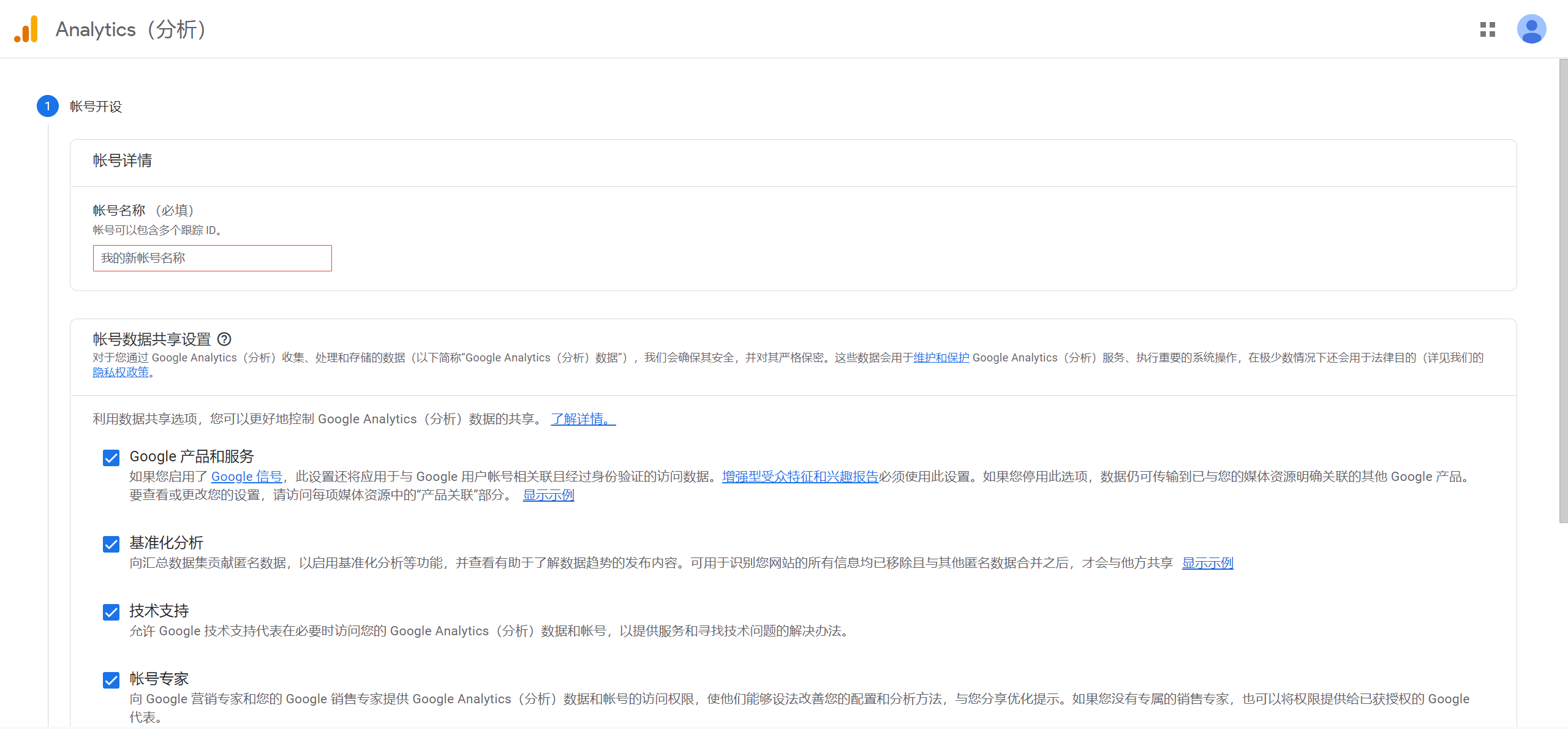
添加媒体资源(网站),一个谷歌分析账户下可以添加多个媒体资源(网站),这就是你要做分析的对象了。首先要设置媒体资源的名称。报告时区、币种默认即可。接下来是设置您的信息,随便填。完成后点击创建。
接下来就会转到后台界面了。简单介绍一下,左侧边栏上方都是数据处理展示模块。下方管理中可以设置账号/媒体资源。转到管理-账号-媒体资源-数据流,我们开始添加网站数据接口。
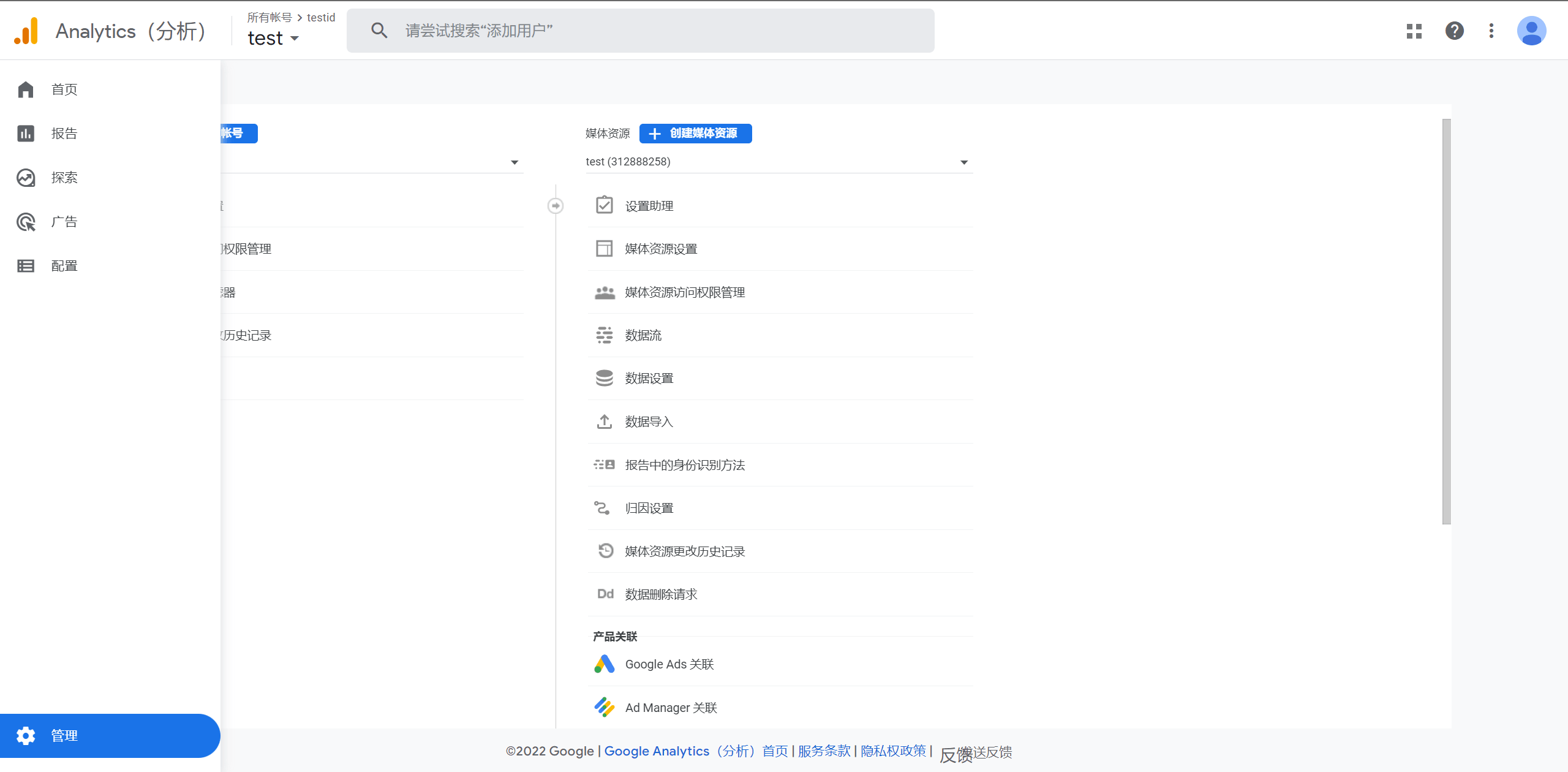
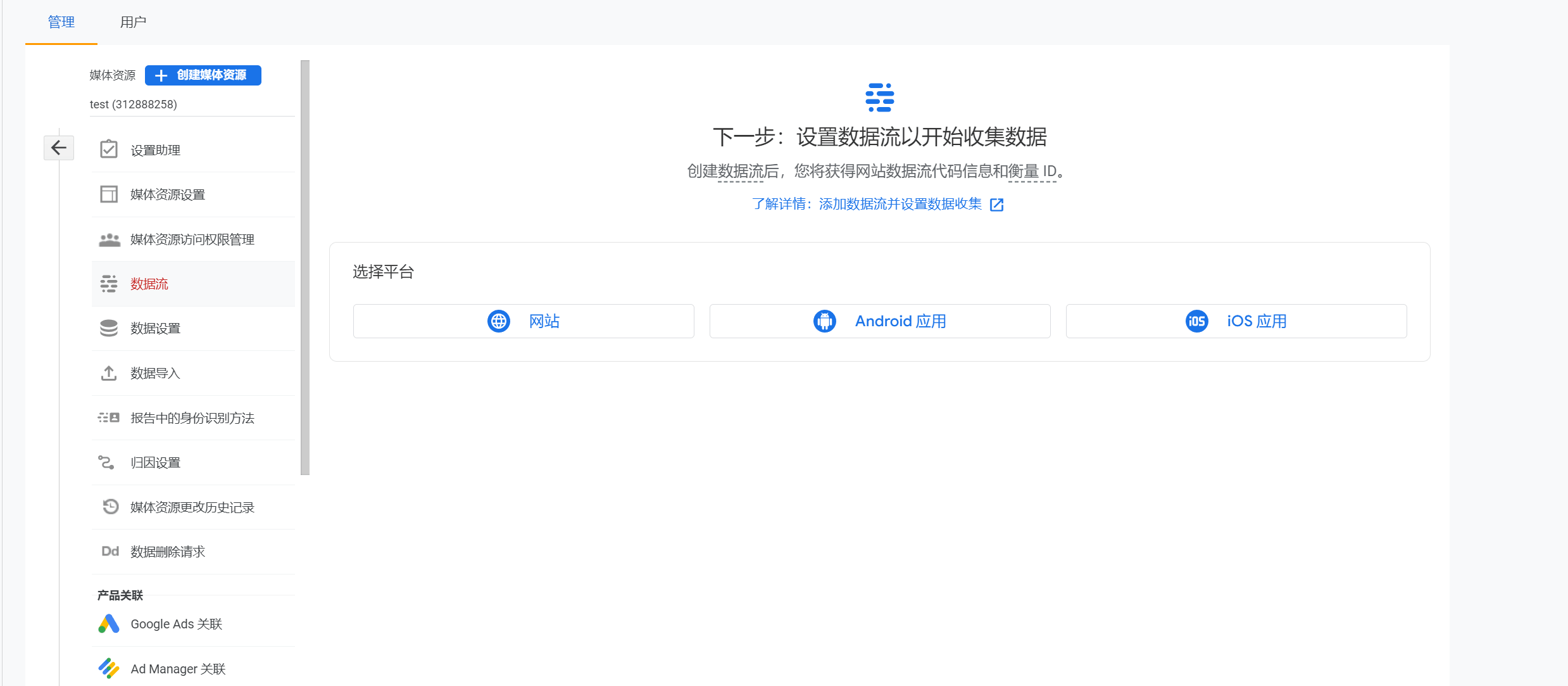
填写网站名称、网址,默认开启增强型衡量功能即可。注意网址开头是http还是https要选择正确,不然后期统计不到数据。
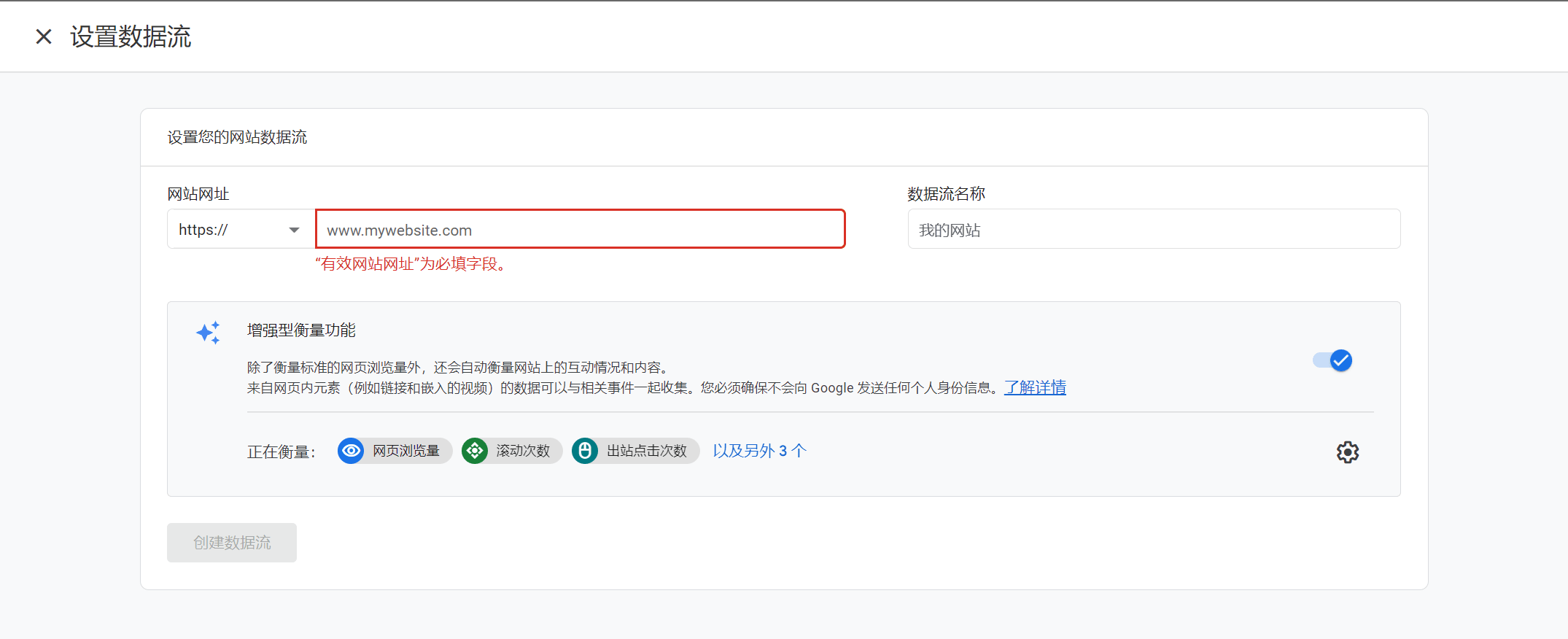
获取跟踪代码
经过上述步骤,在管理-账号-媒体资源-数据流下就会出现我们新创建的数据流了。点进去,就可以看到我们的 衡量ID,这就是此网站的唯一标识ID。
大部分站点构建工具均支持直接使用ID链接统计,请参考相关文档。如果您的平台不支持直接使用ID,也可以将下方代码手动复制添加。
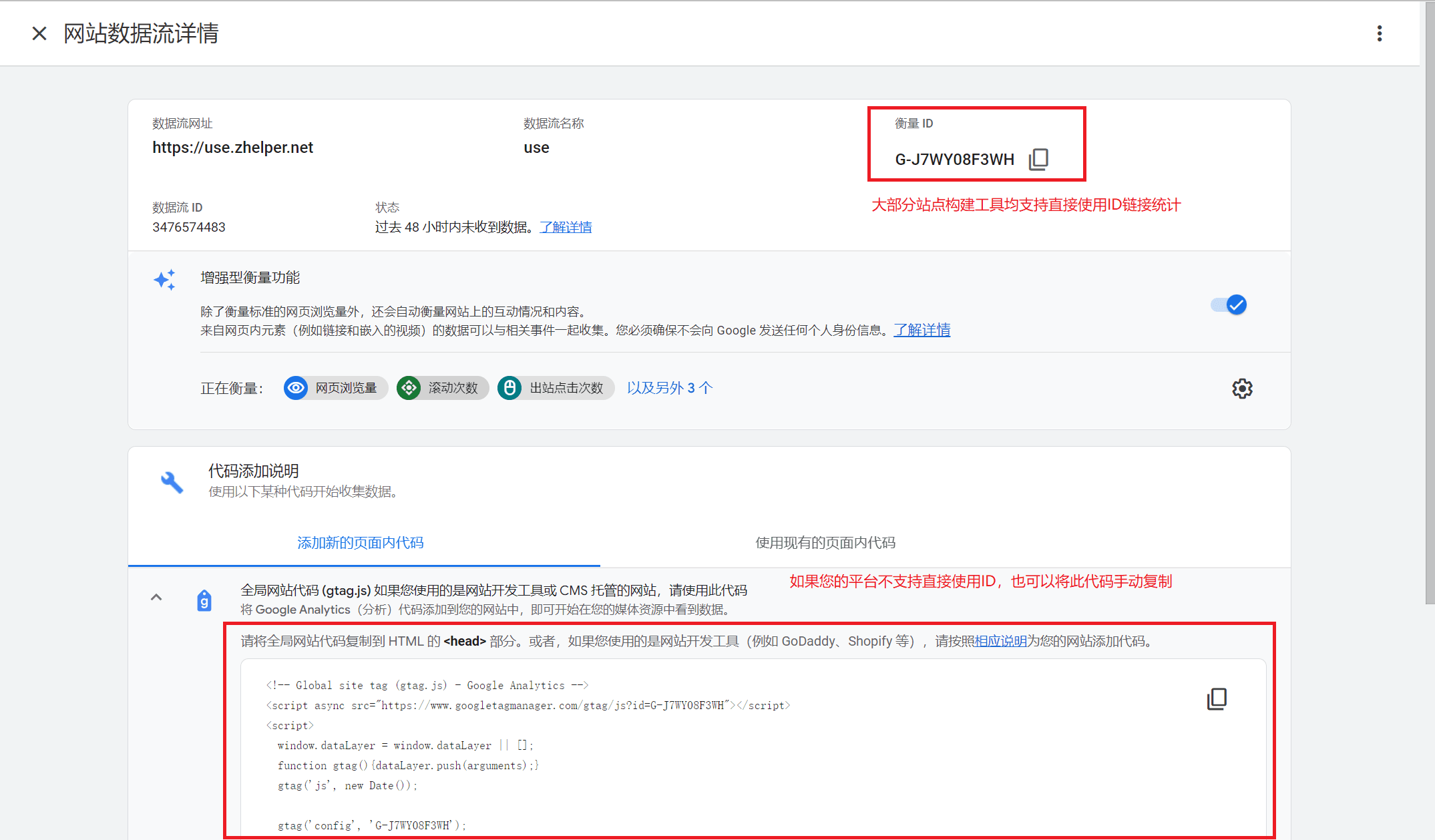
首页仪表盘
来到 首页(仪表盘界面)。在这里,我们可以对整个网站数据进行概览。
由于此处我并没有设置收入衡量方式,故总收益保持为0。这块我是放在Adsense里,并启用了通知机器人,比较方便。
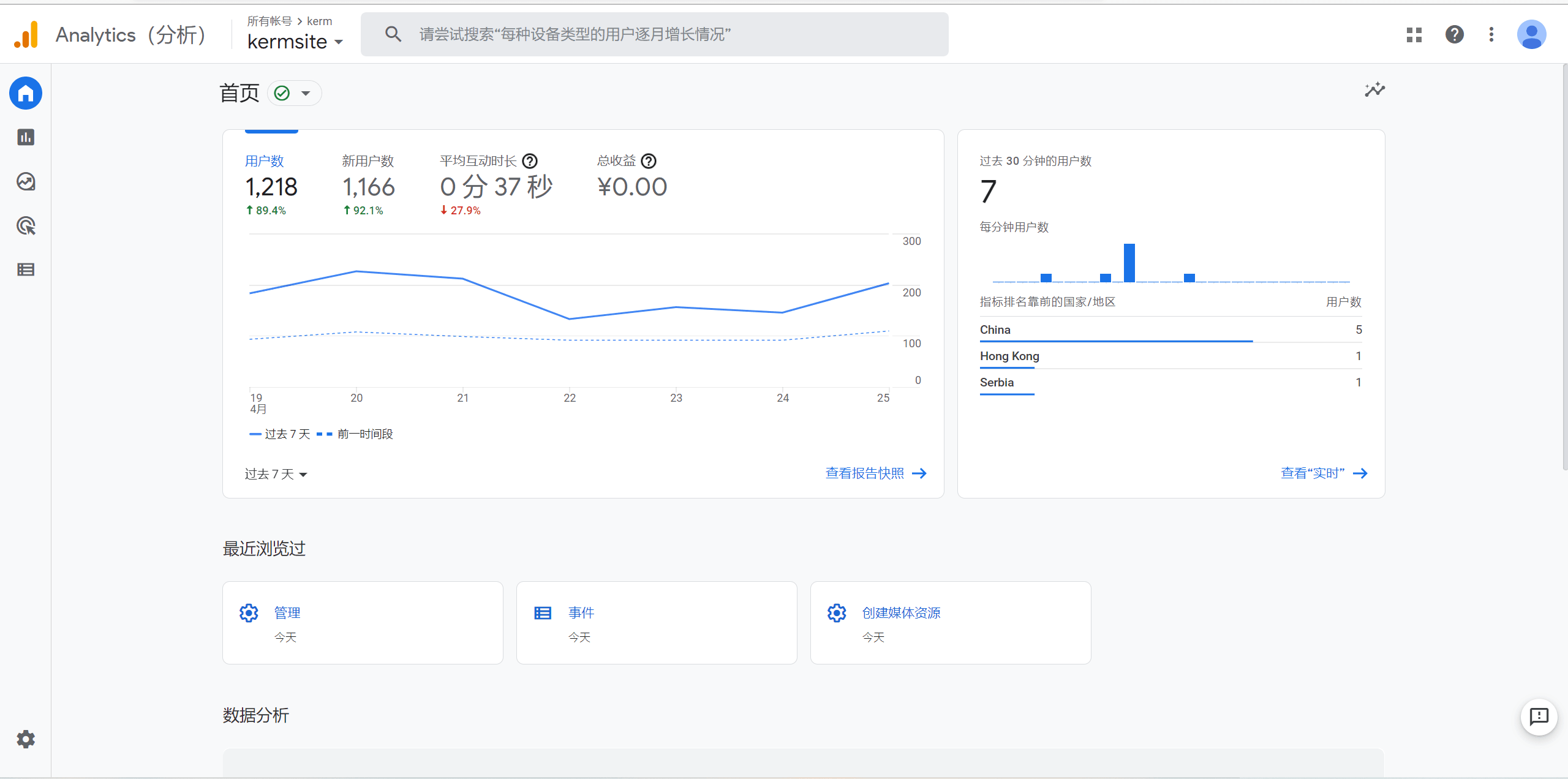
查看详细报告
转到 报告,这里我们可以对网站的详细信息进行分析。
例如:流量规模以及来源渠道,活跃用户数随着时间的推移呈现出什么样的趋势,留住用户方面取得的成效,用户访问的时间段统计,用户来自于哪些国家地区,用户是通过什么设备访问的网站等等。
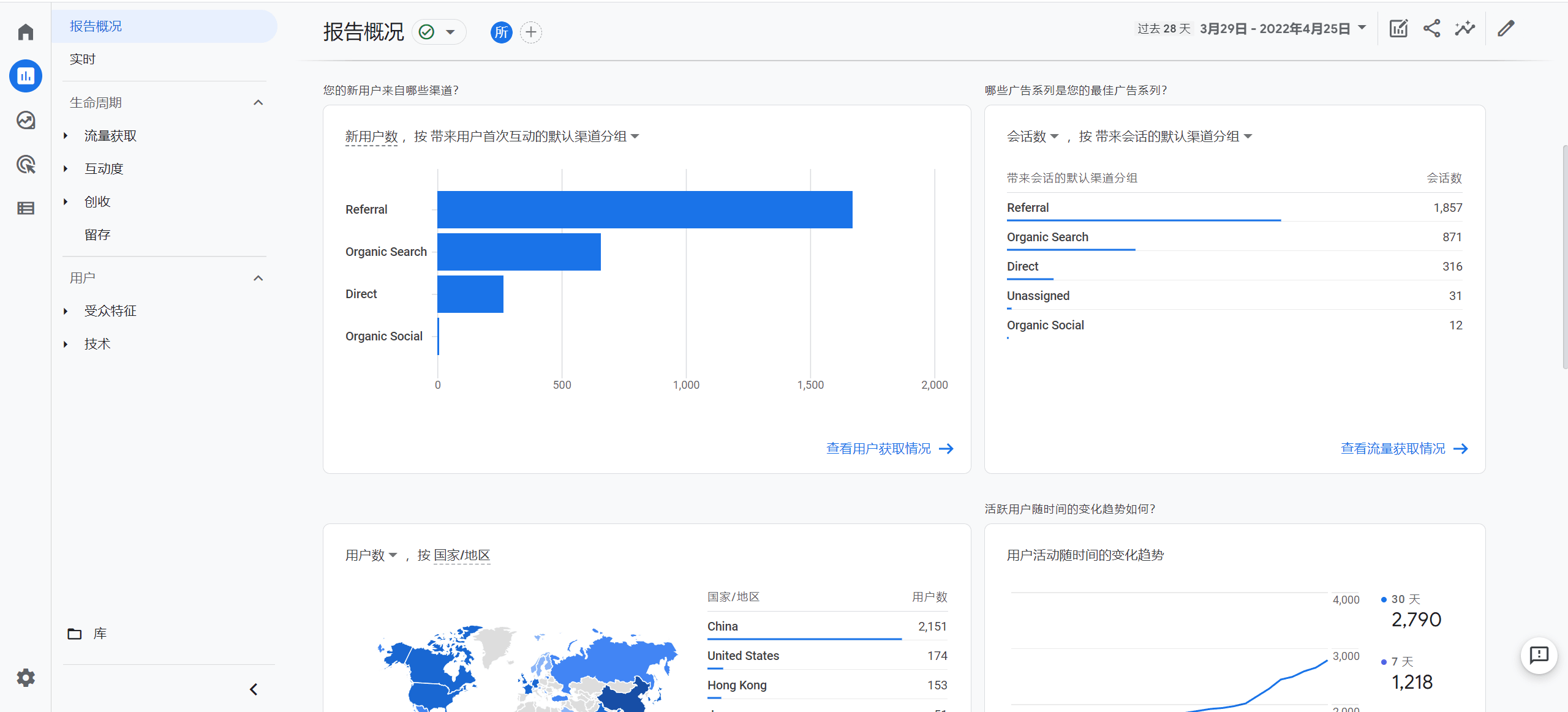
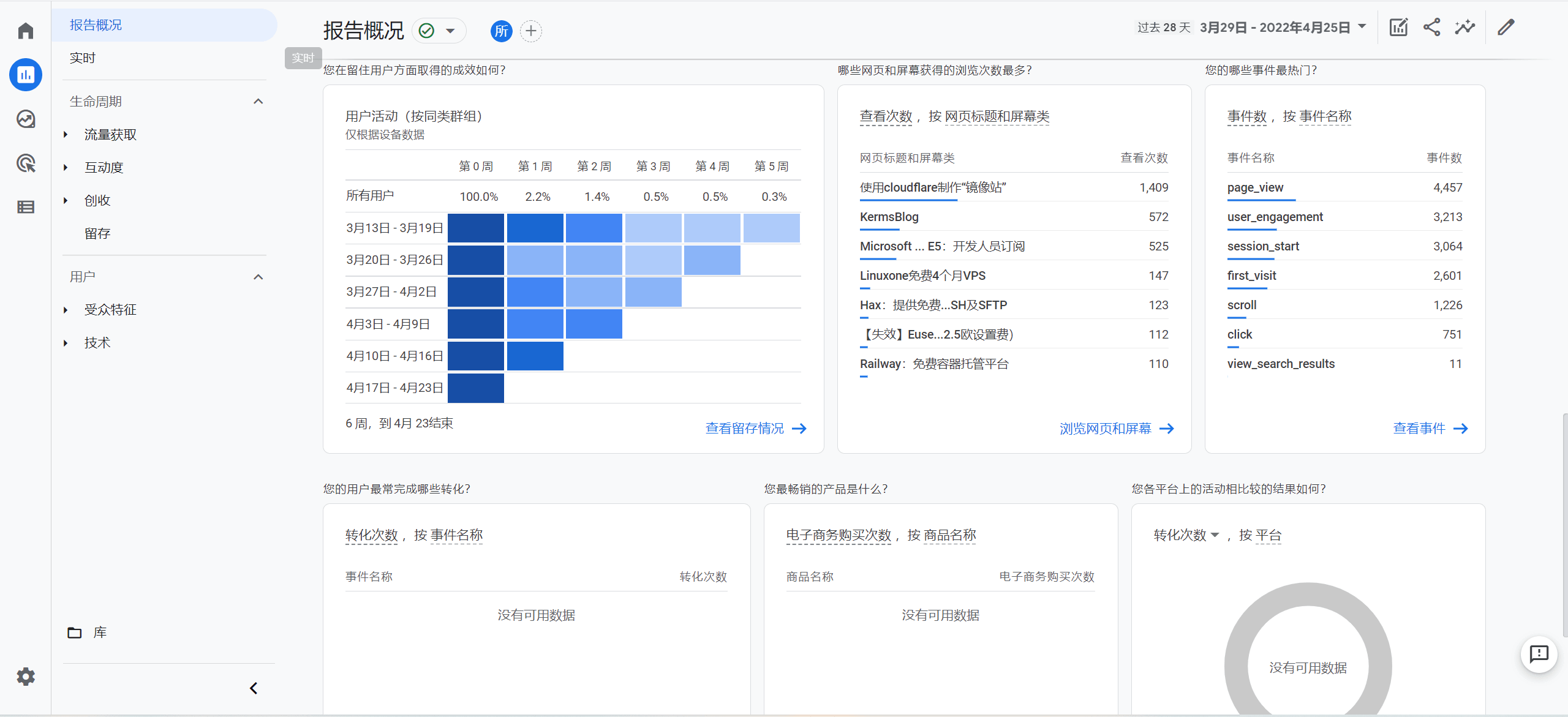
Google Analytics仍然能够进一步提供更加详细的统计分析报告。我们可以在左侧边栏找到这些详细报告的查看入口,包括:实时、受众、流量获取等。
此部分内容非常多,这里就不做展开介绍,您可以自己探索。